
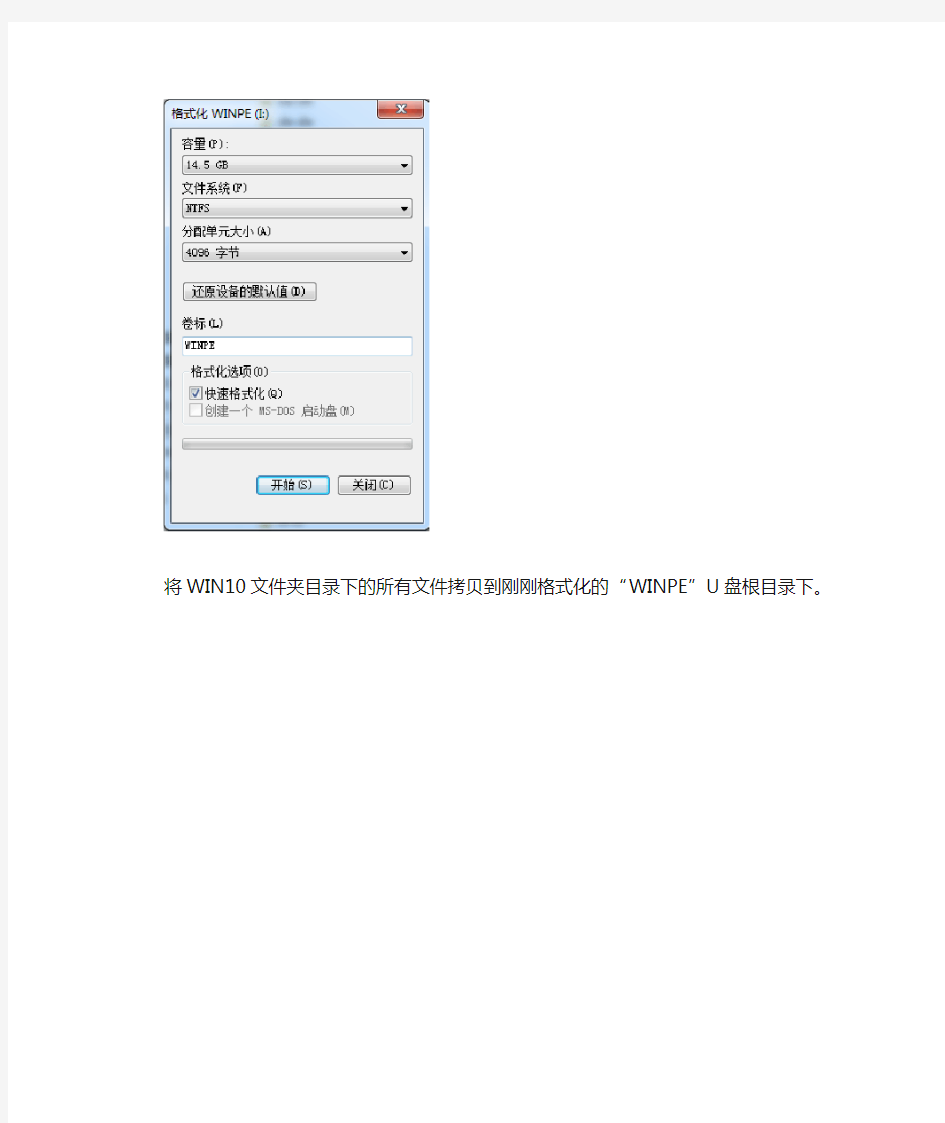
酷比魔方I7-WN (I7手写版)WIN10系统安装教程
注意:此安装文件仅适用于酷比魔方I7手写版序列号以I7WN开头的型号,其他I7手写板型号的机器也可以安装此系统,但是系统无法激活。
一:需要的工具及准备工作:
1.酷比魔方i7-WN WIN10系统安装文件.rar压缩包(需要用户自行登录酷比魔方官网下载)
2.键盘一个,USB-HUB集线器一个,U盘一个(容量必须8G或者8G以上)
3.机器电量保持在30%以上。
二升级步骤:
1.解压“酷比魔方i7-WN WIN10系统安装文件.rar”,得到:
Bios,WIN10文件夹以及“酷比魔方I7-WN (I7手写版)WIN10系统安装教程.DOC”
2.将U盘格式化成NTFS,卷标命名成“WINPE”(U盘容量大小建议8G或者8G以上)
将WIN10文件夹目录下的所有文件拷贝到刚刚格式化的“WINPE”U盘根目录下。
注意:系统文件大概占用U盘6.3G容量。
3.将I7的USB-OTG口通过OTG线连上USB-HUB集线器,并在USB-HUB集线器的扩展口上插上USB键盘以及刚刚复制好系统安装文件的”WINPE”U盘
4.先按I7的电源键开机,然后按键盘上的F7键使I7启动进入磁盘启动界面:
5.通过键盘上的上下键选择复制好复制好系统安装文件的”WINPE”U盘,按ENTER回车键确认。
6.上述1-5个步骤操作正常,机器会自动进入PE系统进行系统安装:
在最后这个界面输入“exit”或者长按电源键重启机器即可进入I7 WIN10系统,整个安装过程到这里完成。
注意:如果上述安装过程后重启进入win10系统,进入的win10界面是如下界面:
“重新启动”),平板将会自动进行清理部署,并重启进行正常的启动设置。
温馨提示:升级有风险,升级需谨慎,以免因升级失败造成机器无法使用,带来不便。 在进行机器升级前,请您先备份机器内的资料,如因机器升级导致的文件丢失,本公司不承担由此导致的损失,请您知悉。然后请严格按下述升级步骤进行操作。感谢您对我们的支持!【请注意!】如果之前已经升级过其它品牌芯片平板电脑,则必须将USB驱 动更新U55GT专用的升级驱动”否则严重者将导致刷机失败,平板无法正常使用。 第一步:下载固件包: 1.到酷比魔方官网:https://www.doczj.com/doc/2912012052.html,/ch/DownList.asp?SortID=7下载所需机型的固件压缩包。 第二步:解压缩固件包: 1,将下载的固件压缩包解压缩后得到:升级工具及固件、升级驱动、酷比魔方U55GT升级说明,如电脑未安装解压缩软件(如:windows XP SP3版本或以上)。 2,请先下载安装解压缩软件。解压缩后得到的文件如右图所示: 第三步:安装升级工具及升级: 1.双击,出现如下图:
2.打开出现如图示 点击落3.点击按路径去选择”固件”,如下图
4.选好固件,点击”初始化,进度条需要到100%才算成功。(注,不能点Fomat,否则机器将会无法通话,需返厂维修)如下图所示: 5.将U55GT机器保持关机状态,用随机的数据线将机器与电脑的USB端口连接。
1.注:如果是初次升级MTK方案驱动,电脑会提示驱动安装(每个端口初次升级都会提示安装),选驱动文件夹里的2K_XP_COM文件,安装完驱动重新做升级动作即可升级。另:电脑系统配置,必须是windows XP SP3版本或以上。 2、全新安装驱动过程: 3.点击下一步,按路径找到驱动程序,如下图:
新手必看:Win10正式版安装方法大全 Win10 OEM正式版下载已经泄露,IT之家为新手朋友们汇总一下常用的几个Win10系统安装方法,大家可根据每个方法的特点选择最适合自己的方法。一般来说,目前流行的Windows10全新纯净安装方法分为U盘安装、硬盘安装两种方式,适用于Windows XP/Vista,以及无正版授权的Win7/Win8.1用户,或者是想体验“原汁原味”Win10系统的用户。另外,正版Windows7/Windows 8.1用户可通过升级安装的方式免费使用Win10。如果你现在对Win10还不够放心,也可通过安装Win7/Win10,或者Win8.1/Win10双系统的方式来同时使用两个系统。 一、全新安装Win10(单系统或双系统) 如上所述,使用硬盘安装或U盘安装这两个方法可适用于大多数情况,可安装单系统或双系统,32位或64位,安装多系统后自动生成系统选择菜单。其中硬盘安装不需要借助其他辅助工具,只要你的电脑有一个可以正常启动的Windows操作系统即可,U盘安装则需要闪存盘(U盘)的辅助;注意,如果你想要在UEFI下安装Win10,请选择U盘启动安装法。 对于想安装双/多系统的用户来说,还有一个更简单的方法,不过这要求当前系统和要安装的Win10系统是同一体系结构(例如,只能在32位XP/Vista/Win7/Win8.1系统下安装32位Win10,64位亦然),具体操作方法如下: 下载镜像后,打开ISO镜像。Win8/Win8.1中直接双击即可,Win7中可用软媒魔方的虚拟光驱(点击下载)加载,如下图所示
▲在软媒魔方首页右下角点击“应用大全”,然后找到“虚拟光驱”
注意事项: 1.在系统安装之前,请仔细阅读本教程的详细步骤! 2.安装系统会清空磁盘的所有数据,请先备份好有用的个人数据!! 3.请确保机器的电量在60%以上,防止因为电量低导致系统安装失败!!!准备工作: 1.准备带供电的USB HUB和OTG线 2.键盘、鼠标(可选)和8GB或更大容量的U盘一个 操作步骤: 一、制作带启动功能的U盘 1.运行UltraISO软件(见目录下的: UltraISO_v9.5. 2.2836.exe)。 (如果电脑是WIN8.1或WIN10请以管理员身份运行) 2.加载PE镜像(见目录下的: winpe_x86_win10.iso) (此为32位PE,用来安装32位的WIN10系统)
3. U 盘插到电脑的USB 接口上,然后依次点击UltraISO 软件上方工具栏的启动—>写 入硬盘映像
在弹出的菜单上注意如下三个选项:
点击写入按钮,即可对U盘创建启动分区。完成以后退出软件,进到电脑的磁盘管理下,可以看到U盘有一个启动分区,然后另一个磁盘可以格式化成NTFS格式,存放大于4GB的单文件了。 二、安装或更新Win10系统 1.在电脑上解压缩下载的压缩包 温馨提示:如果是分卷压缩的,如下图所示,一个压缩包分两部分压缩,必须要全部下载下来,然后解压缩其中一个即可. 2.把前一步制作好的,带启动功能的U盘连接到电脑上,格式化成NTFS格式,在格式化 时要把U盘的磁盘名称改为WINPE(这个很重要,不然在安装系统时,有可能会出现认不到U盘的情况),然后打开前面解压的文件夹,把里面的所有文件复制到U盘上。复制完成以后,打开U盘显示的目录如下: 3.把带供电的USB HUB插上电源,然后插上键盘,鼠标,U盘和OTG线,OTG线另一端连 到平板上。 4.按平板的电源键开机,然后连续短按键盘的Esc键,进入BIOS界面。如下图所示:
升级操作说明 1.解压下载的固件包,找到升级工具“RKBatchTool.exe”并打开,点击固件信息右边的 图标,选择固件包里的update.img文件,界面如下图所示: 2.MID保持在关机状态下,长按功能键(menu键)不放再通过USB数据线把播放器连上电脑。 3.如下图所示,当升级工具的连接设备区显示为绿色时,请松开功能键并点击“升级”按钮开始升级;如果长按功能键不放并连接电脑,提示发现一个新的设备,要求安装驱动程序时,请把路径指向固件包里的“RK29驱动”文件夹并根据提示正确安装驱动程序,驱动安装成功以后,连接设备区就会变成绿色,这时就可以点击“修复”按钮了。
4.根据升级工具上的显示信息直到完成升级。如下图所示: 升级工具上显示升级成功以后,进入本机更新阶段,更新完成即可正常进入主界面。 注: 1.升级前务必备份好机器内的重要数据,升级过程中会丢失数据,升级完成以后,原有的 数据将无法恢复。 2.升级过程中,请不要断开USB 连接,直到升级完成并出现主界面。 3.升级过程中不能按复位键,不能有升级要求以外的操作,以免因操作按键导致升级失败。量产升级工具使用说明 1. 使用步骤 l 插上待升级设备,如果是第一次安装,需要安装驱动程序 l 启动程序,选择固件,进行升级 1.1. 安装驱动程序 升级固件前,请先关闭酷比魔方U8G T/K8G T平板电脑。然后按住机身右侧M键不放,同时将U8G T/K8G T连接到电脑的USB端口。如果之前没有安装过设备驱动,则会弹出如下提示:
选择“从列表或指定位置安装(高级)”,单击下一步。
选择驱动程序文件夹下的rockusb.sys 这样,就完成了USB设备的驱动安装。 1.2. 固件升级 1.2.1. 界面介绍
酷比魔方I7-WN (I7手写版)WIN10系统安装教程 注意:此安装文件仅适用于酷比魔方I7手写版序列号以I7WN开头的型号,其他I7手写板型号的机器也可以安装此系统,但是系统无法激活。 一:需要的工具及准备工作: 1.酷比魔方i7-WN WIN10系统安装文件.rar压缩包(需要用户自行登录酷比魔方官网下载) 2.键盘一个,USB-HUB集线器一个,U盘一个(容量必须8G或者8G以上) 3.机器电量保持在30%以上。 二升级步骤: 1.解压“酷比魔方i7-WN WIN10系统安装文件.rar”,得到: Bios,WIN10文件夹以及“酷比魔方I7-WN (I7手写版)WIN10系统安装教程.DOC” 2.将U盘格式化成NTFS,卷标命名成“WINPE”(U盘容量大小建议8G或者8G以上) 将WIN10文件夹目录下的所有文件拷贝到刚刚格式化的“WINPE”U盘根目录下。
注意:系统文件大概占用U盘6.3G容量。
3.将I7的USB-OTG口通过OTG线连上USB-HUB集线器,并在USB-HUB集线器的扩展口上插上USB键盘以及刚刚复制好系统安装文件的”WINPE”U盘 4.先按I7的电源键开机,然后按键盘上的F7键使I7启动进入磁盘启动界面: 5.通过键盘上的上下键选择复制好复制好系统安装文件的”WINPE”U盘,按ENTER回车键确认。 6.上述1-5个步骤操作正常,机器会自动进入PE系统进行系统安装:
在最后这个界面输入“exit”或者长按电源键重启机器即可进入I7 WIN10系统,整个安装过程到这里完成。 注意:如果上述安装过程后重启进入win10系统,进入的win10界面是如下界面: “重新启动”),平板将会自动进行清理部署,并重启进行正常的启动设置。
前阵子,楼主给工作电脑换了win10系统,但楼主公司内部使用inventor2014,刚开始使用时会碰到安装不上,装好打不开,打开无法激活,使用中无法导出autocad等种种问题。用了一段时间,楼主碰到了上述问题,现在都解决掉了,现在分享一下 问题1:win10系统下inventor2014安装提示“需要Internet链接来安装Windows组件”,请联网后重试。 解决方法:通过查看安装日志会发现安装失败的原因是没有成功过的安装net3.5组件导致(为什么无法安装楼主也不清楚原因,因为楼主自己用的电脑就自己能够装上)。现分享离线安装net3.5方法。 步骤如下: 1,首先你需要下载Windows10镜像iso文件(下载地址:Windows 10 RTM正式版简体中文版下载地址),用压缩软件(Winrar压缩包管理器:Winrar个人版免费)打开Windows10镜像文件, 2,进入sources目录,解压文件夹sxs到E盘(其他分区也可以)根目录, 3,以管理员身份打开cmd(命令提示符),输入以下代码并按回车键: dism.exe /online /enable-feature /featurename:NetFX3 /Source:E:\sxs 4,等待几分钟,直到出现“操作成功完成”的提示,就成功了,可以愉快的安装了。 PS:没有镜像的童鞋请下载附件:链接:https://www.doczj.com/doc/2912012052.html,/s/1o7QMFFW密码:ndyi ------------------------------------------------------------------------------ 问题 2 :win10系统下inventor2014安装完成无法打开,提示:应用程序无法正常启动0xc0000142(看完问题3再打补丁) 解决方法:通过安装“inventor2014sp1或者inventor2014sp2”补丁包解决,注意系统64位还是32位,不要下错,链接https://https://www.doczj.com/doc/2912012052.html,/s ... service-pack-2.html -------------------------------------------------------------------------------------- 问题3 :win10系统下inventor2014无法激活 解决方法:导致此问题的原因是上面的sp补丁包修正了离线破解的漏洞,那么只要替换掉补丁中关键文件便能再次破解激活, 步骤如下:安装Inventor 2014不能启动时,先不要急于升级SP1(或者sp2),而要先把C:\\Program Files\\Common Files\\Autodesk Shared\\AdLM\\R7\\ 下的两个dll文件:adlmact.dll,adlmact_libFNP.dll备份好。升级后再备份升级后这两个文件,并用原备份的旧
酷比魔方IWORK8旗舰版(I1-T)WIN10系统安装教程 注意:此安装文件仅适用于酷比魔方IWORK8旗舰版(I1-T)WIN10的型号。 一:需要的工具及准备工作: 1.酷比魔方IWORK8旗舰版(I1-T)WIN10系统安装文件以及教程.rar压缩包(需要用户自行登录酷比魔方官网下载) 2.键盘一个,USB-HUB集线器一个,U盘一个(容量必须8G或者8G以上) 3.机器电量保持在30%以上。 二升级步骤: 1.解压“酷比魔方IWORK8旗舰版(I1-T)WIN10系统安装文件以及教程.rar”,得到: BIOS,WIN10文件夹以及“酷比魔方IWORK8旗舰版(I1-T)WIN10系统安装文件以及教程.DOC” 2.将U盘格式化成NTFS,卷标命名成“WINPE”(U盘容量大小建议8G或者8G以上) 将WIN10文件夹目录下的所有文件拷贝到刚刚格式化的“WINPE”U盘根目录下。
注意:系统文件大概占用U盘5.4G容量。
3.将平板的USB-OTG口通过OTG线连上USB-HUB集线器,并在USB-HUB集线器的扩展口上插上USB键盘以及刚刚复制好系统安装文件的”WINPE”U盘 4.先按平板的电源键开机,然后按键盘上的F7键使平板启动进入磁盘启动界面: 5.通过键盘上的上下键选择复制好复制好系统安装文件的”WINPE”U盘,按ENTER回车键确认。 6.上述1-5个步骤操作正常,机器会自动进入PE系统进行系统安装:
在最后这个界面输入“exit”或者长按电源键重启机器即可进入IWORK11手写板WIN10系统,整个安装过程到这里完成。 注意:如果上述安装过程后重启进入win10系统,进入的win10界面是如下界面: “重新启动”),平板将会自动进行清理部署,并重启进行正常的启动设置。
I6 android系统烧录工具升级工具 1.工具安装包目录如下: 2. 驱动安装 按如下步骤安装驱动: 1. 安装iSOC 驱动:iSocUSB-Driver-Setup-1. 2.0; 2. 安装USB 驱动:IntelAndroidDrvSetup1.5.0; 3. MFT 安装 3. 安装ManufacturingFlashTool_Setup_6.0.43.exe(MFT6.0.43.exe),将覆盖以前版本。 注意,MFT6.0.43 需要对应的iSOC 和USB 驱动,如上所述,不可使用老版本。 4将文件复制到MFT 安装目录下, 如下: 1.点右击属性,出现如下界面:
2.“选查找目标”后进入以下界面,将“CUSTOM_CONFIG.INI”文件复制到根目录下: 3.关闭文件窗口,确认退出。 5. MFT Settings 打开MFT,选择”File”->”Settings”,显示如下:
在”General properties”选项中: “SOC devices”设置为:VID: 8087,PID:0A65; “Android devices”设置为:VID: 8087,PID: 09EF;此选项根据客户改动,自行更改。“override GP flag”不要勾选; “Logger level”根据需要打印信息的多少适配选择;(此项可忽略) 6. 加载xml 点击“File”->“Open…”,找到软件包中的xml 文件点击打开。
软件包文件如图上 调用软件包后的升级工具界面,如下: 到此,MFT 配置完成,可以连接板子开始下载。 注:机器在连接电脑升级前,要同时按着POWER键和音量“+”键,进入以下模式后才可以连接电脑进行升级。
Win10系统安装盘制作教程看完秒懂 近期谈到修电脑的问题,很多朋友就来问系统安装盘怎么做了,今天就来给大家示范一下,在做系统盘之前首先你要有个微软原生系统,这个系统在哪可以下载呢,一般笔者推荐微软官网,但是隐藏的较深不容易找到,那就上这个小网站。这里你可以找到微软旗下几乎所有软件的原版安装程序,选择操作系统分类找想要的Win10版本。如果不知道选哪个就选版本号(version)最大的,更新时间最新的,这里需要一点点英文的基础了,不会的话就复制去翻译一下,右侧建议直接选择中文分类,最上选项卡的多国语言是一个语言包并不是系统本体。看到熟悉的ed2k代码了么,复制到迅雷等下载工具中下载即可,如果怕出问题就勾选仅从原地址下载,不开启P2P加速。当然这个网站的作者在网页上搞了超多打赏的入口,就凭他十多年坚持做下来也没有乱七八糟的网站,也值得打赏一下,当然这是题外话。下载成功之后你会得到这样一个文件,或者是像笔者似的下了三个不同版本,上方两个分别是64位Win7和32位Win7,下面这个是Win10 1703版的系统,后面是发布时间和版本详细编号,后缀为iso镜像文件,大小一般在4GB左右。顺带一提,如果你硬盘分区格式不是NTFS的话是不能支持这种单文件超过
4G的文件的。 双击目录,右侧就会出现文件列表,选择你想要使用的系统文件双击,就会加载到虚拟光驱里面。 看到上方加载出来文件之后,点击“启动”-“写入硬盘映像”。这时候将U盘插入USB接口中,在这里就能看到你插入的U盘了,里面的文件在做系统盘的时候会被格式化,需要提前备份好再继续。 这样我们的Win10系统安装盘就做好了,保证U盘内原有文件不损失的情况下,剩余的空间还可以用来存其他东西,可以正常使用。
Win10安装IE10浏览器方法步骤 具体方法如下: 1、在“开始”菜单中打开“控制面板”; 2、找到“系统和安全”并点击进入; 3、进入以后找到“windowsupdate”,点击下面的“查看以安装的更新”; 4、这时候系统会花几秒钟检查更新,然后在页面显示的更新找 到“InternetExplorer11”; 5、选中它,在上面的“组织”边上会出现“卸载”按钮; 6、点击,弹出是否卸载此更新,选择“是”; 7、等到卸载完以后,重启以后再次点击游览器就能看到版本变 成IE10的了。 补充:浏览器常见问题分析 1.IE浏览器首次开机响应速度慢,需要数秒。搞定办法:IE下 选择工具-internet选项-连接-局域网设置-取消自动检测。 2.IE9图片显示不正常或干脆不显示,尤其是QQ空间搞定办法:工具-internet选项-高级-加速图形-运用软件而非GPU选择。 3.打开网页显示【InternetExplorer已不再尝试还原此网站。 该网站看上去仍有问题。您可以执行以下操作:转到首页】搞定方案:工具-internet选项-高级中关闭【启用崩溃自动恢复】重新启动ie 后即开。 4.下载完所需安全控件也无法运用各种网银,付款时识别不出u 盾搞定方案:据提示下载银行安全控件并安装。插上u盾,拿建行
为例:在开始菜单里-所有程序-中国建设银行E路护航网银安全组 件-网银盾管理工具打开后点击你的u盾并注册。然后重新启动浏览 器(一定要完全退出再进)进入付款网页上方会显示是否允许加载项,选择在所有站点允许。这时候可能还需要再次重新启动浏览器进入 付款页面这时候你期待的u盾密码输入框会出现。这样就ok了 5.打开网页一直刷新-失败-刷新,无限循环搞定办法:工具-internet选项-高级-禁用脚本调试。 6.IE习惯性停止工作或崩溃。搞定办法:工具-管理加载项,一 一禁用排除以找到某个插件的问题。由于情况多种多样,有些时候 找不到具体原因,我们可以通过重置来搞定工具-internet选项-高级。 相关阅读:浏览器实用技巧 现在打开了台式电脑桌面上的360安全浏览器的主页。点击360 安全浏览器顶部菜单,可以看到一个剪刀形状的功能扩展的三角形的 下拉菜单,在下拉菜单中显示有截屏的快捷按钮,还有隐藏浏览器窗 口截屏和将网页保存成图片,还有打开WINDOWS画图板的功能选项。 我们在360安全浏览器截图扩展的下拉菜单当中,选择点击将网 页保存成图片的功能选项,注意选择点击剪刀形状旁边的三角形的下 拉菜单按钮。 点击360安全浏览器最下面的,360搜索关键词的左侧的一个放 大镜形象的功能按钮,当前打开了360搜索的主页。也就是360浏览 器搜索关键词的搜索引擎,360搜索的主页和网址导航。 当前随机打开一个航空公司的网站,看到当前主页网站下方显示了一个可信网站的标志。可以尝试打开它看它显示的是什么样的内容? 在当前360安全浏览器的搜索栏内,可以看见可信网站打开的可信网站的标识这个网址。可以看见可信网站权威数据查询的电子证 书验证信息服务信息的标题。我们可以将它拉到本地电脑收藏夹以 便日后查阅。
酷比魔方产品常见使用问题问答 酷比魔方官网(https://www.doczj.com/doc/2912012052.html,)提供 Q:平板电脑怎么传输数据?连接电脑后没反应? A:连接电脑后,在我的电脑里面有磁盘显示的,点击平板右下角的时间,然后选择usb连接,然后点击打开usb存储,或者, 顶部菜单栏往下拉,选择usb连接,选择打开usb存储;如果没有磁盘显示那就需要刷固件解决。 如果是4.0的系统的话,需要把设置—开发人员选项—USB调试关上再重新连接。 Q:平板电脑怎么安装软件?在哪里可以找到软件下载? A:你可以通过安卓辅助电脑软件(豌豆荚、91手机助手)来下载安装软件或者自己到一些安卓论坛里面找相关的软件资源下载之后复制到机器里面,然后通过机器自带的APK安装器来装软件。软件资源可以在一些大型安卓论坛(机锋论坛、安卓论坛)或者机器自带的酷比魔方市场以及辅助电脑软件里面找到。<机器的设置---应用程序-----未知源必须勾上,不然可能不能安装软件的> Q:为什么充电的时候充到82%就不动了,等了几个小时还是不动?(自动停止运行)A:电量指示的问题可能由于安卓系统的电量检测软件检测不准确导致的,建议你重启一下机器再看看电量是否正常,如果还是不能正常显示的话可以通过刷新固件来解决。(固件刷新可以参考我们的固件升级教程。) Q:如果遇到软件总是异常关闭,频繁死机,某个功能不正常,怎么办? A:这个问题可能是因为软件跟我们机器不兼容导致的,你可以换一个版本的软件来试试,如果是系统软件出错的话建议先恢复出厂设置一下,还是不行的话重新刷一下固件。 Q:我的平板电脑怎么通过有线网线上网? A:有线上网需要另外购买一个网线转USB的转接口(RJ45转接口),然后通过连接路由器接出来的网线就可以直接上网了,如果家里用的是宽带modem的话是不能连接来上网的,我们机器没有内置拨号功能所以不能直接连接宽带设备上网。 Q:平板电脑连接网线后为什么老是会出现断线的情况?(wifi断线) A:这个情况可能是由于路由器的信号不稳定或者是机器内置的设置没有调好导致的,可以先到设置里面自己设置一下(设置---无线和网络---wifi设置---进入后按M键---选择高级---休眠策略--选择永不休眠----选好后按M键点保存) Q:平板电脑能用手写输入法吗 A:可以用手写输入法的,我们机器内置的输入法是不带手写的,你可以自行下载输入法来实现手写输入(例如:百度输入法、QQ输入法、搜狗输入法等。) Q:我是山西的,请问我该怎么返厂维修呢 A:一般您可以直接找到购买的商家为你提供保修服务,如果是网购邮寄不方便,也可以联系我们当地代理商返修代理商电话在这里查询https://www.doczj.com/doc/2912012052.html,/dealer.asp。如果当地没有代理商的话,可以直接邮寄到我们公司维修部,自行返厂的请看这里的返修说明https://www.doczj.com/doc/2912012052.html,/bbs/forum.php?mod=viewthread&tid=41965&extra=page%3D1
Win10安装方法 在安装系统前,请注意备份C盘上的重要数据,系统重装会格式化C盘。下面推荐三种安装系统的方法,用户根据自己的情况选择最佳方案。 方法一、硬盘安装——无光盘、U盘,推荐 1、将下载的ISO文件解压到非系统盘(即非C盘)外的其他盘根目录下(例:D盘),
2、右键以管理员身份运行“一键装系统.EXE”;
3、选择需要备份的数据后点击“立即重装”。系统将自动安装,若重启失败,可手动重启。如有疑问请点击右上角“在线客服”进行咨询。
方法二、U盘安装——有U盘,适用于有经验的装机用户 下载U盘启动盘制作工具,插入U盘,一键制作USB启动盘,将下载的系统复制到已成功制作好的启动U盘里,重启电脑,设置U盘为第一启动项,启动进入PE,运行桌面上的“PE一键装机”,即可启动GHOST32进行镜像安装。方法三、光盘安装——有光盘 下载刻录软件,选择“映像刻录”来刻录ISO文件(刻录之前请先校验一下文
件的准确性,刻录速度推荐24X!),重启电脑,设置光盘为第一启动项,然后选择“安装GHOST Win7 系统”,将自动进入DOS进行安装,系统全自动安装。 【温馨提示】下载系统后请校验一下MD5值,以防止大文件因下载传输时损坏引起安装失败! 系统更新 01-更新了系统补丁和Office2003所有补丁到2019-1-19(可通过微软漏洞扫描和卫士漏洞扫描)。 02-更新硬盘安装器,支持个隐藏分区,支持windows8。 03-更新DirectX到11.0,玩游戏更顺畅。 04-更新中国人最喜爱的输入法—搜狗拼音到全新。 05-支持64位和多核CPU,支持SATA1/2,支持 P3X,P4X,P965,975,NF5,C51,MCP6X,MCP7X,,ULI,等主板。 主要特点 01-办公套件采用的是Office2007,集成Office补丁至2019(可通过微软漏洞扫描和卫士漏洞扫描) 02-等线可以通过微软正版验证,支持在线更新。 03-等线全自动无人值守安装,免序列号,免激活。通过正版验证,支持在线更新。
在MAc苹果电脑,Mac air上安装Windows7相信大家都已经会了吧,好吧Win7马上就要过时了,Win10双系统苹果才是王道!目前网络上不缺少Mac安装Win10的教程,不过都不够详细!下面小编整理了“Mac air苹果笔记本安装Win10双系统教程”最详细的教程!希望能帮助用户顺利安装Win10双系统。 要准备的东西: 一、MAC苹果电脑,mac一体机Mac air Mac pro都可以啦!不过一定要能进MAC OS哦。 二、U盘(大于等于8G,确定不是坏的) 教程开始: 1、分区--进入苹果电脑的Mac OS系统,找到“实用工具”里的“磁盘工具”,双击打开,先点本机总的那块儿磁盘,再选择“分区”,点“+”增加一个分区,右侧“大小”可以调整WINDOWS的大小,确定好分区大小之后,点击“应用”,就可以等待分区完毕了!(注意:1、WINDOWS分区的格式是Mac OS扩展(日志式) 2、如果提示分区失败的话,可以进入recovery分区修复一下磁盘,如果修复后还是不行,建议整个磁盘格式化重装Mac吧)
我们还需要把下载好的win10正式版ISO先复制到MAC上,方便U盘写入。 2、使用BootCamp助理制作WIN10启动U盘和获取WINDOWS对应的驱动 BootCamp助理的位置在--应用程序--实用工具下,找到后双击打开
打开BootCamp助理后点击继续
选择第一个选项(制作WIN10 U盘启动)和第二个选项(获取WINDOWS对应的驱动)
第一、选取正确的ISO镜像第二、目的磁盘选择你确定是好的那个U盘(U盘记得先格式化一下,格式为Mac OS 扩展(日志式))
平板电脑宣传标语标语,平板电脑宣传标语 1、酷比魔方,人生第二伴侣。 2、酷比魔方中的IT世界比现实热闹多啦。 3、创意生活,无限魅力。 4、酷在超越,xx魔方。 5、不必xx,平板电脑e路领先。 6、酷比魔方,便捷无线,精彩万变。 7、酷比魔方:上网很简单,只需用酷比。 8、拒绝平庸,创想乐活。 9、魅力魔力,由我联动。 10、酷比魔方,玩转时尚,谁是王者? 11、世界在握,自由欢畅。 12、酷比魔方电脑,生活因你而改变。 13、精彩创想百变,xx不止一面。 14、电脑万千,酷比魔方领先。 15、移动享受,掌控生活——酷比魔方。 16、触动E时代,酷毕新生活。 17、玩转时尚,酷比魔方。 18、乐活酷比更xx,xx魔力不平凡。 19、酷比魔方,手指尖艺术。
20、酷比魔方,旅途畅享。 21、方寸之间,无限可能。 22、随时随地,酷起来。 23、随身享酷,玩转不停。 24、酷比魔方,360度超酷体验。 25、体验科技魔力,酷比时尚活力。 26、酷动网络,点亮精彩。27、我在这里,世界在我手里。 28、酷比魔方,让您享受第二个人生。 29、酷比的生活,魔法的电脑。 30、酷比魔方,精彩四方。 31、魔方随你而动,世界无限可能。 32、酷比魔方——玩转互联生活。 33、酷比魔方,世界尽在“掌”握。 34、创视生活,酷比魔方。 35、触摸到的精彩——酷比魔方。 36、方寸之间,精彩无限——酷比魔方。 37、xx演绎真精彩——酷比魔方。 38、品质打响品牌,精工成就精彩。 39、网络世界,掌握在你手里——酷比魔方。 40、科技和魔力一样的精彩。 41、酷比魔方,幸福畅享。
Win10系统安装相对简单,优化比较繁琐。可以用系统优化软件进行优化,不过也可以手动进行简单优化。 工具/原料 ? win10光盘或镜像 ? ? 其他装机软件 ? 准备工作 ? 准备工作 ? 在现有系统准备好装机必备软件: ?
Win10版本网卡或无线网卡驱动 ? 驱动精灵 ? 压缩软件(WinMount,WinRAR等) ? 杀毒软件、防火墙软件 ? Office办公软件(微软office、WPS,Foxit PDF Reader,记事本软件EmEditor,及专门的行业、企业用办公软件等) ? 图形图像处理软件,如PhotoShop等 ? 多媒体软件 ? 聊天工具(如Skype、QQ等) ?
网络同步软件(如金山快盘、百度网盘,360网盘同步盘等) ? 打印驱动(及虚拟打印驱动如Bullzip,PdfFactory等) ? 输入法如百度输入法,搜狗输入法等 ? END ? 安装Win10及其他软件 . 1 . 从光盘安装,需要将电脑Bios设置为从光盘启动,有的计算机不用设置,直接放入启动光盘就可以运行,或按F12弹出启动对话框,选择运行。 .
Win10装机相对简单,按屏幕提示操作就可以。 . 参见:https://www.doczj.com/doc/2912012052.html,/article/f006222824ecbefbd3f0c8af.html . 如果是ISO镜像,可以在当前系统装下载对应版本的通用WinPE软件或其他版本的软件,安装到当前系统盘,或利用对应的工具制作相应的U盘启动盘。启动WinPE,加载镜像后,逐步安装。 . . 2 . 安装其他必要软件 . 安装完系统后,逐步安装相应的软件: . 安装网卡驱动;
酷比魔方IWORK10旗舰版(I15-T)WIN10系统安装教程 注意:此安装文件仅适用于酷比魔方IWORK10旗舰版(I15-T)WIN10的型号。 一:需要的工具及准备工作: 1.酷比魔方IWORK10旗舰版(I15-T)WIN10系统安装文件及教程.rar压缩包(需要用户自行登录酷比魔方官网下载) 2.键盘一个,USB-HUB集线器一个,U盘两个(其中一张U盘的容量必须8G或者8G以上,另外一张容量建议容量1G以上) 3.机器电量保持在30%以上。 二升级步骤: 1.解压“酷比魔方IWORK10旗舰版(I15-T)WIN10系统安装文件及教程.rar”,得到: BIOS,WIN10文件夹以及“酷比魔方IWORK10旗舰版(I15-T)WIN10系统安装教程.DOC” 2.进入WIN10文件夹,目录下有“USB1”,“USB2”两个文件夹。 其中“USB1”为系统安装的PE盘,大小200M+,将两个U盘中的一个(容量大小建议1G 以上)存储格式格式化为FAT32,卷标名命名为“WINPE”。 将“USB1”文件夹下的所有文件复制到该U盘根目录下。
将另外一个U盘格式化成NTFS,卷标命名成“WINPE”(U盘容量大小建议8G或者8G以上) 将“USB2”文件夹目录下的所有文件拷贝到刚刚格式化的“WINPE”U盘根目录下 3.将平板的USB-OTG口通过OTG线连上USB-HUB集线器,并在USB-HUB集线器的扩展口上插上USB键盘以及刚刚复制好系统安装文件的两张”WINPE”U盘 4.先按平板的电源键开机,然后按键盘上的F7键使平板启动进入磁盘启动界面: 5.通过键盘上的上下键选择U盘启动(如上图标红所示,一般制作好的启动U盘名带有UEFI、U盘的制造商名称或者usb字眼,或者用户也可以通过启动时hub设备不连接U盘和连接U 盘两种情况多出的启动设备来判断那一项是启动U盘设备),按ENTER回车键确认。 6.
关于平板电脑的广告语 广告语,关于平板电脑的广告语 1、要酷更要炫,生活由你掌握。 2、智游生活,一手掌握——酷比魔方。 3、酷比大智慧,魔方藏奇观。 4、专注平板,注定不平凡——酷比魔方。 5、乐活酷比魔方,精彩一触即发。 6、电脑时尚,酷比魔方领航。 7、创新尽在指掌间——酷比魔方。 8、酷比魔方:小创意,大智慧。 9、酷比魔方服务优,时尚电脑领潮流。 10、酷炫的网络,比质比价信得过。 11、非同凡享,境在掌握。 12、世界随意掌控——酷比魔方。 13、世界那么大,却也这么小——酷比魔方。 14、创意生活,科益无限——酷比魔方。 15、有方早圆梦——酷比魔方。 16、酷比魔方电脑,优秀品质人人共享。 17、酷比魔方,一手包揽世界。 18、酷比魔方,你我移网。 19、酷比魔方电脑,让您更具品位。 20、酷生活,比时尚——酷比魔方。 21、酷比魔方,在网络的魔方里享受生活。 22、随心而动,掌控精彩。 23、科技成果,睿智结果。 24、玩转精彩,酷炫互联网。 25、酷比魔方,点开精彩。 26、睿享生活,智享人生。
27、创意生活,方便你我——酷比魔方。 28、酷比魔方,掌控信世界,引领新生活。 29、乐活酷比魔方,精彩一动天下。 30、酷比魔方,心随世界的感动。 31、酷比魔方,平板电脑中的“劳斯莱斯”。 32、方寸掌控天下——酷比魔方。 33、比酷时代,魔方至尊。 34、酷比魔方,“晶”彩众享。 35、酷比魔方,畅享云端。 36、酷比魔方,创意万象。 37、电脑新时代,酷比魔方更精彩。 38、E网情深爱上你——酷比魔方。 39、多一点自由,多一点精彩。 40、转动魔方,领先未来。 41、酷比小精灵,魔方大智慧。 42、新生活,就要酷。 43、触摸世界,掌控未来。 44、酷比魔方,前沿数码,超常时尚。 45、精彩新世界,从掌上酷比魔方开始。 46、信息时代,指间的精彩——酷比魔方。 47、酷比,解放个性。 48、给我信赖,给你尊贵。 49、掌控视界,指点未来。 50、掌控酷比魔方,乐享移动互联网。 51、酷炫生活,娱乐你我。 52、酷从心来,解放个性——酷比。 53、极速联网,人手一机。 54、阅在手,悦在心。
平板电脑产品推广词 口号,平板电脑产品推广词 1、酷比魔方,超越梦想。 2、帮您玩转生活魔方——酷比魔方电脑。 3、指尖魔法,点亮世界。 4、拓展精彩生活——酷比魔方。 5、世界自由点,精彩无极限。 6、七十二变由我掌控——酷比魔方。 7、精彩生活,随触可现——酷比魔方。 8、酷比魔方,派的立方。 9、魔无限,酷无边。 10、移动互联网,就是这么棒——酷比魔方。 11、酷比魔方,让世界跟随你的脚步。 12、酷比魔方,吸引你我。 13、酷比魔方,网上冲浪点一点。 14、酷比魔方,开启魔幻数码科技金钥匙。 15、世界尽在掌握,想你所想。 16、青春更精彩,乐活不平凡。 17、酷比魔方,科技创世界,数码享生活。 18、随身而带,随需而用,随心而动。 19、酷比魔方,引领数码科技新潮流。 20、多面生活,多点享受。 21、专属平板王国,领先世界潮流。 22、掌控魔力,e彩无比。 23、酷比魔方,“触”动时尚。 24、酷比魔方,玩转你的生活。 25、心之所向,酷比魔方。 26、酷比魔方,品质非凡。
27、智启世界,心享自由。 28、“酷”动无处不在,“魔”幻随时随地。 29、核力改变生活——酷比魔方。 30、一切就在方寸之间,弹指与世界相连。 31、酷比魔方,看着像手机平板电脑。 32、酷比魔方精益求精,数码科技与时俱进。 33、酷睿人生,e时尚——酷比魔方。 34、酷比魔方,真的好时尚、简单。 35、“芯”精彩,新未来。 36、酷比魔方,让你体验不一样的掌声魔法。 37、有电脑,没烦恼——酷比魔方。 38、酷比魔方,带着互联闯天下。 39、酷比魔方,不一般的体验。 40、让平板“触”动你心——酷比魔方。 41、精彩如梦想,是酷比魔方。 42、魔方七十二变,酷比带给你的网络精彩。 43、玩“美生活”,智连酷比,喜悦随指所动。 44、酷比魔方,开启你的神奇梦幻之旅。 45、酷比魔方,精彩触手科技。 46、引领平板潮流,体验至尊享受。 47、想象,一往无前——酷比魔方。 48、酷炫世界,精彩无限。 49、酷比魔方,移动终端玩家。 50、酷比魔方,智启平板新时代。 51、酷动无比,魔力方寸。 52、酷比魔方,畅享E网。 53、酷比魔方,用“芯”创造新生活。 54、生活,可以再酷一点——酷比。 55、酷爽无比,平板电脑我就选酷比魔方。
I1 /U67GT/I1 3G 双系统刷机教程 准备以下设备: U盘*2 USB-HUB*1 USB键盘*1 机器必须为2+32G的配置 一.刷BIOS 1.将BIOS文件拷到U盘中,用OTG将U盘连接到机器上 2.找到0_flash.bat 文件,鼠标右键(触摸长按)然后选择以管理者方式运行,如下图: 3.运行后会出现如下出口,点击“是” 4.然后机器会自动刷BIOS,一直到提示“按任意键退出”,这时将机器关机。
二、刷安卓系统 1.将安卓目录下的文件拷贝到U盘的根目录下(注:需没有做过WIN8刷机系统盘的U盘才能使用),并将U盘命名为UUI: 2.准备好,USB-HUB OTG线键盘,然后将拷贝好安卓文件的U盘,和键盘接入到USB-HUB上,然后通过OTG将HUB链接到机器。关机状态下,按住音量减键不放再按power键开机。同时按键盘上的“ESC”键进入BIOS界面。如下图: 3.选择boot----QUIET Boot将其从enabled模式切换为disabled模式如下图: 4.然后选择save&exit------点击倒数第二项“lanuch EFI shell from filesystem device”进入刷安卓系统界面如下图:
5.刷机成功后,机器将会自动开机。 三、刷WIN8 系统 1.将U 盘格式化为NTFS 格式,然后WIN8目录下文件拷贝到U 盘的根目录下,并将U 盘 命名为WINPE : 2.将U 盘接到OTG 上然后连接到机器上 3.将机器开机(若机器已开机,在安卓系统下,直接将机器重启即可)出现如下界面,选择WIN8系统图标,然后点击图标下面的 SURE 。机器将会自动进入刷机界面,刷机成功后机器将会自动开机。如下图: 刷机界面
工具/原料 ? windows 10 ISO安装镜像 ? 方法/步骤 . 1 . 获取windows 10 ISO安装镜像:正版用户可前往微软社区获取windows 10 Technical Preview Build安装镜像,其他用户可前往MSDN I tell you-操作系 统- Windows-Technical Preview Build获取X86或X64的系统镜像安装文件,请根据你的内存容量进行位数选择 .
. . 2 . U盘启动盘刻录:Windows 10的安装方法和Windows 8的安装方法没有很大的区别,推荐将系统ISO镜像通过UltraISO刻录至4GB U盘,通过U盘来启动win 10的安装过程 . windows10 U盘启动盘刻录的方法: .
. . 3 . boot快捷启动快捷键:刻录windows10 U盘启动盘后重启计算机,按下boot快捷键进入启动快捷菜单,不同的机型有不同的启动快捷键,部分机型无启动快捷键就需要进入BIOS设置第一启动项。我是联想笔记本,启动LOGO也提示了按F12进入快捷启动菜单 .
. . 4 . Boot Options Menu:进入快捷启动菜单后方向键选择你插入的windows 10 U盘启动盘,回车键确认。如果是进入BISO将U盘设置为第一启动项则保存修改后直接启动U盘 .
. . 5 . Windows安装程序:启动U盘后自动读取刻录在U盘的系统启动信息,出现Windows安装程序窗口,要安装的语言,时间和货比格式,键盘和输入方法都默认,直接点击下一步 .
方法/步骤 1.1 获取windows 10 ISO安装镜像:正版用户可前往微软社区获取windows 10 Technical Preview Build安装镜像,其他用户可前往MSDN I tell you-操作系统- Windows-Technical Preview Build获取X86或X64的系统镜像安装文件,请根据你的内存容量进行位数选择 2.2 U盘启动盘刻录:Windows 10的安装方法和Windows 8的安装方法没有很大的区别,推荐将系统ISO镜像通过UltraISO刻录至4GB U盘,通过U盘来启动win 10的安装过程 windows10 U盘启动盘刻录的方法:
3.3 boot快捷启动快捷键:刻录windows10 U盘启动盘后重启计算机,按下boot快捷键进入启动快捷菜单,不同的机型有不同的启动快捷键,部分机型无启动快捷键就需要进入BIOS设置第一启动项。我是联想笔记本,启动LOGO也提示了按F12进入快捷启动菜单
4.4 Boot Options Menu:进入快捷启动菜单后方向键选择你插入的windows 10 U盘启动盘,回车键确认。如果是进入BISO将U盘设置为第一启动项则保存修改后直接启动U盘 5.5 Windows安装程序:启动U盘后自动读取刻录在U盘的系统启动信息,出现Windows安装程序窗口,要安装的语言,时间和货比格式,键盘和输入方法都默认,直接点击下一步
6.6 现在安装:弹出Windows安装程序,点击现在安装。左下角的修复计算机是用于已安装windows10操作系统进行系统修复的 注:如果出现鼠标无法使用请更换无需驱动的鼠标或无线鼠标